CuteMIDI简谱作曲家 V9.03 共享版
- 大小:7.46 MB
- 语言:简体中文
- 授权:共享软件
- 类别:媒体制作
- 下载:次
- 更新:2018-01-26
- 支持系统:WinXP / Win7 / Win8 / Win10
- 安全检测: 360安全卫士 360杀毒 电脑管家
- 星级评价 :
- 软件介绍
- 人气下载
- 下载地址
- 网友评论
CuteMIDI简谱作曲家是一款新颖的简谱编辑软件。本软件同时具备专业简谱作曲软件,自动伴奏软件,专业简谱打谱软件,和超级电子琴软件四大CuteMIDI简谱作曲家软件功能于一体。更详细的信息请参见软件自带的帮助文档。
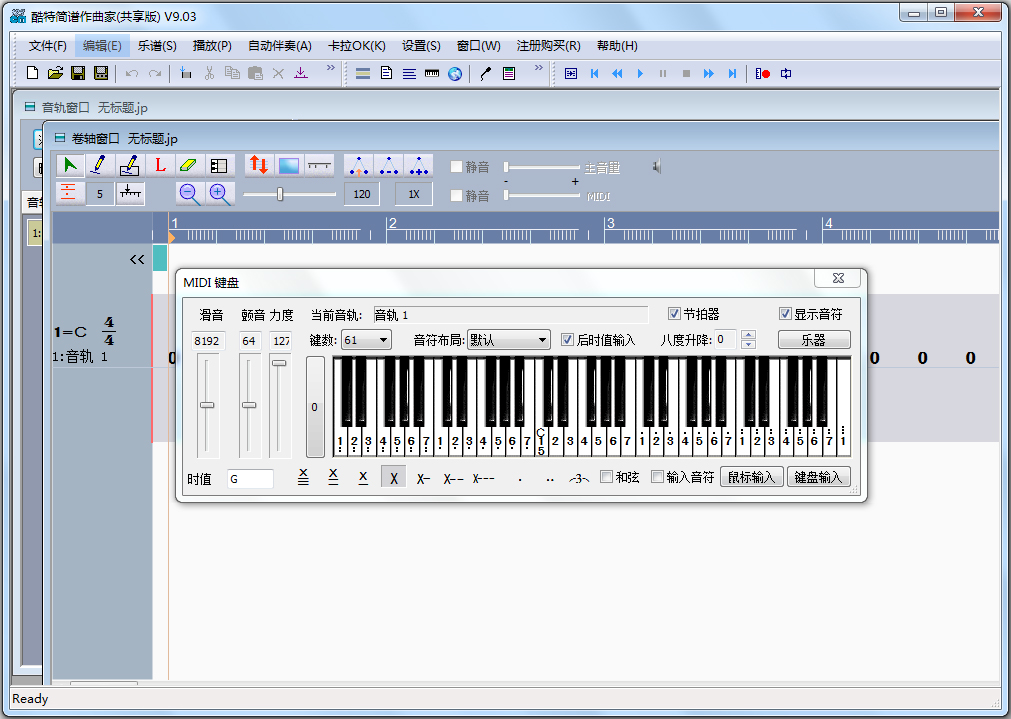
CuteMIDI简谱作曲家软件功能
1、本版本可支持多达64个音轨,系统自带128种音色设置,软件能调用系统里安装的所有软波表,软音源的音色,民乐音色,使可使用的音色范围无限扩大。本网站能提供完美的民乐音色解决方案,可以让你很轻松地就能使用各种音色优美的专业音色库,专业民族乐器音色库中的民族乐器。
2、可读取标准的MIDI格式1和格式0的文件,无MIDI信息丢失。编辑后可保存为标准的MIDI文件格式,可用于其它播放器播放。可将保存的MIDI文件直接调入CakeWalk公司的Sonar,Cubase SX以及BIB等软件中进行二次编辑或配置伴奏,同样从这些软件中的生成的MIDI文件也可直接在本软件中打开进行编辑,修改。
3、输入音符时,可以用左手选择键盘的方向键,来调整音符的时值;右手移动鼠标来选择音高,和音符的起点位置。使输入速度,比完全利用键盘输入还要快捷方便。
4、提供了功能强大的编辑功能,如: 重复,撤消,剪切,复制,粘贴,删除,及插入时值等,该功能在使用上与WORD等编辑软件的操作习惯和方式是一样的。既可以在同一程序的各个音轨间进行音符的复制操作;也可以在同时打开的另一个CuteMIDI程序中复制想要的音符群,达到了程序间的数据共享。
5、提供了便捷的打击乐输入功能,软件自动识别打击乐音轨,在输入时自动显示打击乐器名称和序号。可以将常用的打击乐伴奏类型保存到一个或几个音轨,用软件提供的文字功能作好标记。当需要配打击乐的时候,通过复制,粘贴(在粘贴对话框里设定复制次数)功能,一次性就可以配好整个乐曲的打击乐伴奏类型。
6、音量调节功能齐全。可对各个音轨进行音量和左右声道进行控制,能实时控制音轨静音,主音量大小,主音量静音;也可以在音符的属性对话框任意设定各个音符的音量大小等参数。
7、可以一次性地调节某一音轨中所有音符的音高,动态的移动该音轨的音域范围;同时也可以通过在音轨的任意位置改变调号的方式来调节音轨局部的音域范围。
8、可以在任意位置设定和修改MIDI乐曲的播放速度。设定的速度和乐曲本身的速度都将显示在速度列表中,通过列表,你可以清楚地了解并控制整个乐曲的速度变化情况。
CuteMIDI简谱作曲家软件常见问答
1、不会使用这款软件怎么办?
《CuteMIDI简谱作曲家》自带的帮助文档里有软件操作的详细说明,运行软件时,点击菜单“帮助”下的“使用手册”选项可打开该文档,同时通过该文档您还可以了解更多的新操作和新功能。你还可以通过本软件提供的视频教程,快速地学习和掌握本软件的使用方法。
CuteMIDI视频教程下载(下载后,请先安装压缩包里面的播放器,然后才能观看教程片段)。
2、我是加密锁版用户,如何使用加密锁版的软件?
请将标有“CuteMIDI简谱作曲家”的光盘放入光驱,按照提示进行安装,如果不会安装,则直接按照默认操作,一直点“下一步”即可完成安装。安装后,一般重新启动一下电脑,使用软件的时候,将加密锁(其外观和U盘一样)插入电脑,即可启动软件进行使用了。
3、我是加密锁版用户,我的视频教程在哪里?
正版的加密锁版用户,请将标有“CuteMIDI简谱作曲家”的光盘放入光驱,不要安装,在光驱图标上点鼠标右键,选打开。视频教程就在光盘里面,请先将教程复制到你的电脑的任意位置。在教程里面,有个播放器,先安装后,就可以看里面的教程了。调用音色光盘里面的音色的教程,也在里面,请按照教程里面标记的顺序观看。
切记!加密锁版的用户,一定要先看视频教程里面,如何调音色盘音色的教程,不要凭想当然,胡乱使用,否则,会劳而无功。
4、连音线添加后,演奏时,为何还是两个音?
连音线相连的前后音符如果一样的,这种情况,只输入第一个音符(千万不要手工添加连音线和第二个音符,否则还会发两个音),然后在空闲状态下(绿色工作状态箭头),直接在第一个音符上点鼠标右键,设置音长,软件将会自动生成连音线,和第二个音符。 如果前后音符不一样的,请看视频教程里面的图形符号,里面有连音线的添加操作。
5、为什么有的音符,比如切分音符输入不了?
CuteMIDI简谱作曲家,4.3版本起,增加了智能识别音符位置(在音符视图里面的绿色工作状态箭头的左侧)功能,对音符输入的位置有一定的过滤作用,这个时候,可以将智能识别音符位置的按钮,点起来就可以了。用完后,还是将该按钮点下去,使智能识别功能生效,这样可以大大加快了音符的输入速度。
6、为何CuteMIDI简谱作曲家软件,播放时没有声音?
一般情况,是您的音量设置不正确,请按如下方法操作。
方法1: 在CuteMIDI简谱作曲家音符编辑窗口的右侧,有直接的音量控制,请把主音量和MIDI音量都调大,不要选中静音。如果用的是老版本的软件,请在本网站下载个最新版的试用。
方法2: 如果方法1还不行,选cutemidi简谱作曲家的菜单,“设置”-》“MIDI设备”。把里面是输出设备,选中带Microsoft GS的选项。 一般情况,就没有问题了。 如果上述两个方法都试过了,还是没有声音,就有可能是您的电脑声卡,不支持软件合成器的功能,可以考虑换个声卡,或者换电脑使用了。
7、VST插件和音色使用方法简介
a.将音色插件(一般为*.dll文件),安装(或复制)到文件夹:C:\Program Files\VSTPlugins中即可。(该默认路径,可以在设置-》音色库插件,重新设置)。
b.选菜单 设置-》音频设备; 选中ASIO驱动为: “ASIO: ASIO DirectX Full Duplex Driver”选项;
c.启动软件,打开 窗口-》音轨窗口,可以对每个音轨,进行乐器设置,和效果器设置;
d.点乐器设置,或者效果器,右侧的“乐器选择”,或“编辑”按钮,可以分别设置使用的具体乐器;
e.音色的音频保存,是通过菜单 文件-》录制MP3,进行录音; 后续版本,将优化音频导出功能;
f.如果使用中出现异常,请从网盘载最新版本;
CuteMIDI简谱作曲家软件更新
一、增加了虚拟MIDI键盘,进行和弦输入功能。
1、通过虚拟MIDI键盘,进行音符输入时,可以点选和弦按钮,进行柱式和弦输入,然后空格键进入下一个输入位置。。。
2、通过外接MIDI键盘,或者电子琴,进行输入时,可用电脑键盘“Z”键,进行和弦输入锁定,空格键,进入下一个位置,大大加快外接键盘,输入和弦的速度。
二、修正优化了音符用替代字符显示后,识别无效的情况。
1、修正了前版中,音符替代字符的识别无效的功能。新版可以快速识别,修改,删除。
三、优化了页面中,标题栏相关数据的显示问题。
1、对于异常位置的标题栏信息,词曲作者等,当显示位置出现异常时,进行了默认位置处理。
四、优化了小节号显示。
1、优化后,按设定的值的倍数进行显示小节号。









